خوش آموز درخت تو گر بار دانش بگیرد، به زیر آوری چرخ نیلوفری را
عدم شناسایی بازی ها در GeForce Experience

GeForce Experience یکی نرم افزار بسیار قدرتمند است که با سری کارت های گرافیکی GeForce GTX بصورت هماهنگ و عالی کار می کند. نصب این برنامه بر روی PC تان، تضمین کننده این مطلب است که هیچگاه نگران بروزرسانی درایورهای خود نباشید(به دلیل مسدود بودن ip های ایران از سوی Nvidia، ناچارا باید دستی درایور گرافیک تان را بروزرسانی کنید) و فراتر از این، به طور خودکار تنظیمات گرافیکی بازی تان را برای تجربه بهتر بازی، بهینه می کند.

برخی از کاربران در خصوص GeForce Experience با این مشکل مواجه شده اند که GeForce Experience بازی های لوکال و Steam را شناسایی نمی کند.
در ادامه راه حل هایی موثر در خصوص رفع این مشکل را گردآوری کرده ایم و امید است که با بکارگیری این روش ها، مشکل را برطرف کنید.
پس به GeForce Experience supported games list وارد شوید و بررسی کنید که Game مورد نظر شما پشتیبانی می شود یا خیر.
اگر بازی در لیست وجود داشت، ولی مشکل را همچنان دارید، کار را ادامه دهید.
به قسمت Preferences وارد شوید و سپس به Games بروید.
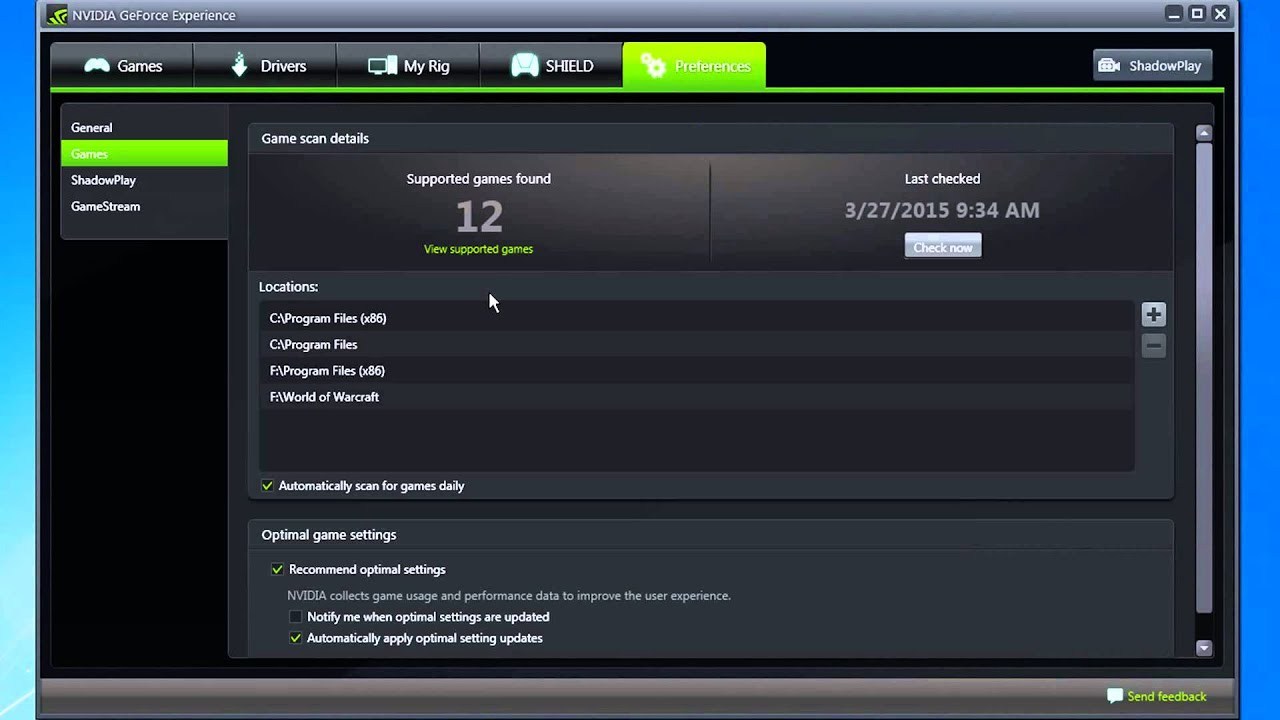
در قسمت Location، همانطور که مشاهده می کنید، فولدرهایی که توسط GeForce Experience لیست شده را بررسی کنید و ضمنا بررسی کنید که Game شما در چه مسیری نصب شده است.
شما می توانید فولدر بازی را با کلیک دکمه + به لیست اضافه کنید.
پس از این کار، برنامه GeForce Experience را بسته و دوباره اجرا کنید و وضعیت شناسایی بازی را بررسی کنید.
در این صورت ، توصیه می شود یکی از درایوها را انتخاب کرده و تمام بازی ها را در آن مکان نصب کنید.
اگر درایور جدیدی برای کارت گرافیک تان وجود ندارد و آخرین ورژن هم اکنون روی سیستم تان نصب است، روش بعد را انجام دهید.
سپس برنامه GeForce Experience فعلی که در سیستم تان نصب کرده اید را Uninstall کنید.
uninstall کردن نرم افزارهایی که از ویندوز حذف نمی شوند
uninstall کردن برنامه از ویندوزهای 7،8.1،10
برطرف کردن مشکلات نصب یا حذف نرم افزار در ویندوز با استفاده از ابزار Install and Uninstall Troubleshooter مایکروسافت
پس از حذف، برنامه GeForce Experience را که هم اکنون دانلود کرده اید را نصب کنید.
خب، اگر شما دوستان عزیز هم راه حل های دیگری را برای رفع این مشکل استفاده کرده و از آن نتیجه گرفته اید، لطفا راه حل مورد استفاده تان را با ما و سایر کاربران، در قسمت ثبت نظرات به اشتراک قرار دهید.

برخی از کاربران در خصوص GeForce Experience با این مشکل مواجه شده اند که GeForce Experience بازی های لوکال و Steam را شناسایی نمی کند.
در ادامه راه حل هایی موثر در خصوص رفع این مشکل را گردآوری کرده ایم و امید است که با بکارگیری این روش ها، مشکل را برطرف کنید.
Make sure your game is supported
برخی Game ها توسط GeForce Experience پشتیبانی نمی شوند و شما باید از این موضوع اطلاع داشته باشید. اگر بازی مورد نظر شما توسط GeForce Experience پشتیبانی نشود کاری از دست شما ساخته نیست. وقتی بازی پشتیبانی نشود، پس شناسایی نخواهد شد و ضمن اینکه GeForce Experience قادر به بهینه سازی آنها نخواهد بود.پس به GeForce Experience supported games list وارد شوید و بررسی کنید که Game مورد نظر شما پشتیبانی می شود یا خیر.
اگر بازی در لیست وجود داشت، ولی مشکل را همچنان دارید، کار را ادامه دهید.
Verify that the install directory of the game is checked
برنامه GeForce Experience را باز کنید.به قسمت Preferences وارد شوید و سپس به Games بروید.
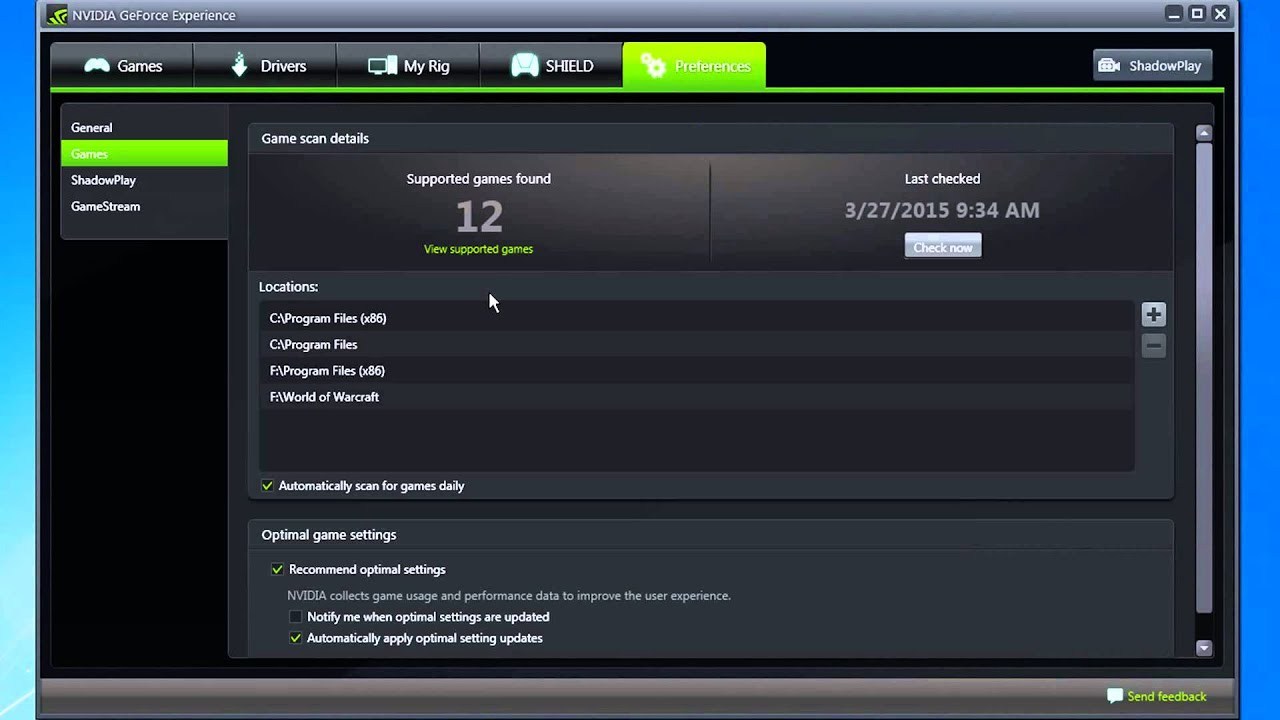
در قسمت Location، همانطور که مشاهده می کنید، فولدرهایی که توسط GeForce Experience لیست شده را بررسی کنید و ضمنا بررسی کنید که Game شما در چه مسیری نصب شده است.
شما می توانید فولدر بازی را با کلیک دکمه + به لیست اضافه کنید.
پس از این کار، برنامه GeForce Experience را بسته و دوباره اجرا کنید و وضعیت شناسایی بازی را بررسی کنید.
Make sure that all your games are on the same hard drive
نکته مهم در این است که اگر چندین هارد دیسک در سیستم تان داشته باشید، ممکن است GeForce experience در جمع آوری اطلاعات و بهینه سازی آنها با مشکل مواجه شود.در این صورت ، توصیه می شود یکی از درایوها را انتخاب کرده و تمام بازی ها را در آن مکان نصب کنید.
If GeForce Experience is not detecting games, update your GPU drivers
اگر درایور گرافیک NVIDIA در سیستم شما آخرین ورژن نباشد،شاید با این مشکل مواجه شوید. پس بهتر است که به وب سایت Nvidia وارد شده و سپس آخرین درایور را که متناسب با مدل سخت افزار کارت گرافيک و همچنین نسخه ويندوز تان است را دانلود و نصب کنید. حتما Restore point قبل از نصب درایور جدید از سیستم تان تهیه کنید.اگر درایور جدیدی برای کارت گرافیک تان وجود ندارد و آخرین ورژن هم اکنون روی سیستم تان نصب است، روش بعد را انجام دهید.
Use the latest GeForce Experience application
آخرین نسخه برنامه GeForce Experience را دانلود کنید.سپس برنامه GeForce Experience فعلی که در سیستم تان نصب کرده اید را Uninstall کنید.
uninstall کردن نرم افزارهایی که از ویندوز حذف نمی شوند
uninstall کردن برنامه از ویندوزهای 7،8.1،10
برطرف کردن مشکلات نصب یا حذف نرم افزار در ویندوز با استفاده از ابزار Install and Uninstall Troubleshooter مایکروسافت
پس از حذف، برنامه GeForce Experience را که هم اکنون دانلود کرده اید را نصب کنید.
خب، اگر شما دوستان عزیز هم راه حل های دیگری را برای رفع این مشکل استفاده کرده و از آن نتیجه گرفته اید، لطفا راه حل مورد استفاده تان را با ما و سایر کاربران، در قسمت ثبت نظرات به اشتراک قرار دهید.





نمایش دیدگاه ها (1 دیدگاه)
دیدگاه خود را ثبت کنید: